・アレクサって定型アクションというのがあるらしいけど使い方がわからない
・試しに設定してみたい
アレクサの定型アクションを使うと、アレクサ生活が何倍も快適になります。
ここで、私が設定してる定型アクションを少し紹介します。
()は必要なガジェット
<実行動作>
・ライトON(スマートリモコン)
・今日の天気
・今の室温(スマート湿温度計)
・今日のスケジュール
<実行動作>
・赤ちゃんを泣きやむ曲を流す
・スマートカメラの映像をechoshowに映す(スマートカメラ)
<実行動作>
・家の鍵を閉める(スマートロック)
私の設定してる定型アクションは、アレクサ+スマートリモコン+αを活用したものが多いです。しかしこの記事では、アレクサ1台あればできる私のオススメ定型アクションを紹介します。
この記事を読んで定型アクションの基礎をマスターしましょう!
そもそも定型アクションって何?
・一つの実行条件(言葉・時間など)で、複数のアクションをさせることができる
・自分の言いやすい言葉で、動作を実行させることができる
言葉でしか反応しないの?
言葉以外の実行条件は、
・スケジュール(時間)
・スマートホーム(特定のガジェットが動作した時)
・アラーム
・音検知(赤ちゃんの泣き声・咳・いびき・犬の吠え声・水の音・家電製品の報知音)
があります。
赤ちゃんの泣き声検知はオススメですが、赤ちゃんの笑い声も泣き声として検知しちゃいます。
アレクサ1台で出来るオススメ定型アクション
オススメ定型アクション1
(「おはよう」で様々な動作をさせる)
実行条件:おはよう
実行動作:今日の日付・今日の天気・今日のスケジュール・好きな歌手の曲を流す
それでは設定してみましょう!
実際の映像
定型アクション設定前
設定する前の反応は、こんな感じ
定型アクション設定後
設定した行動をしてくれました!
設定方法
①Alexaアプリを開き、『その他』⇒『定型アクション』を選択
②右上の『+』を押す
③『定型アクションを入力』を選択
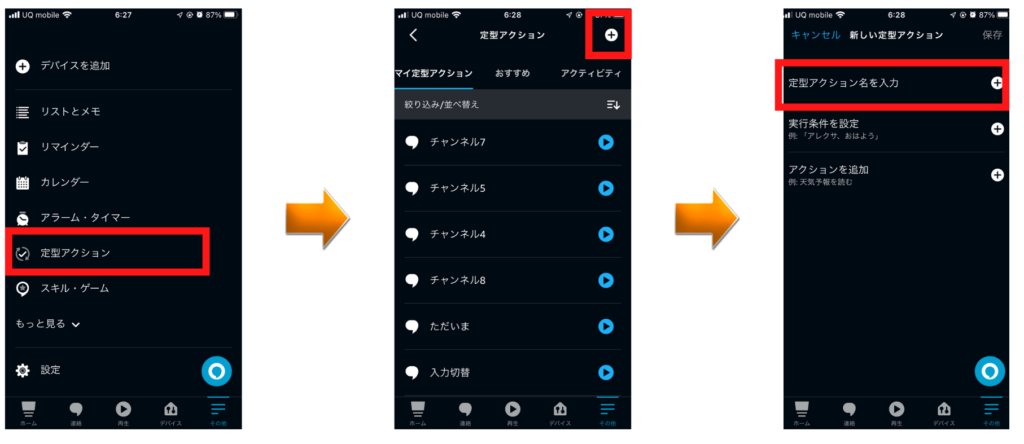
④定型アクション名を入力して『次へ』を選択
⑤『実行条件を設定』を選択

ここからは、実際にアレクサを呼びだすフレーズの登録です
⑥『音声』を選択
⑦アレクサを呼びだすフレーズの登録し、『次へ』を選択
※今回は「おはよう」と入力
⑧『アクションを追加』を選択
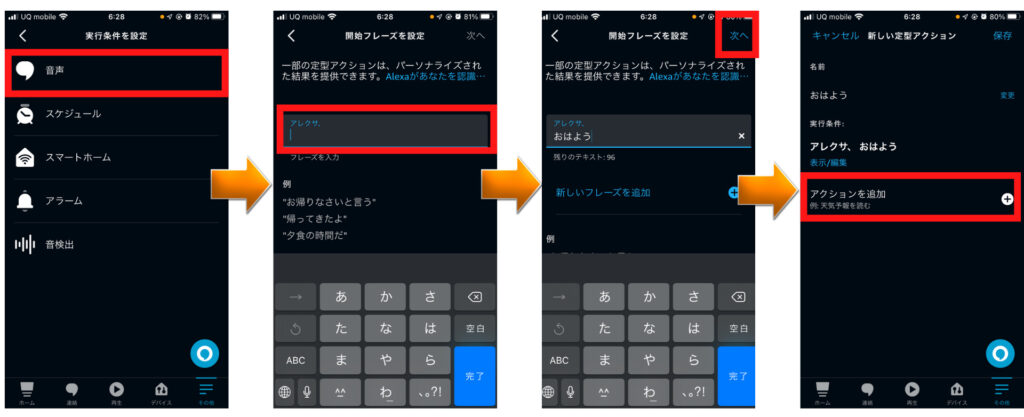
アレクサのアクションを追加していきましょう
【今日の日付】
⑨『日付と時刻』を選択
⑩『日付』を選択
⑪『次へ』を選択
⑫今日の日付を知らせるアクションが追加されました。
次のアクションを追加するために『+』を選択
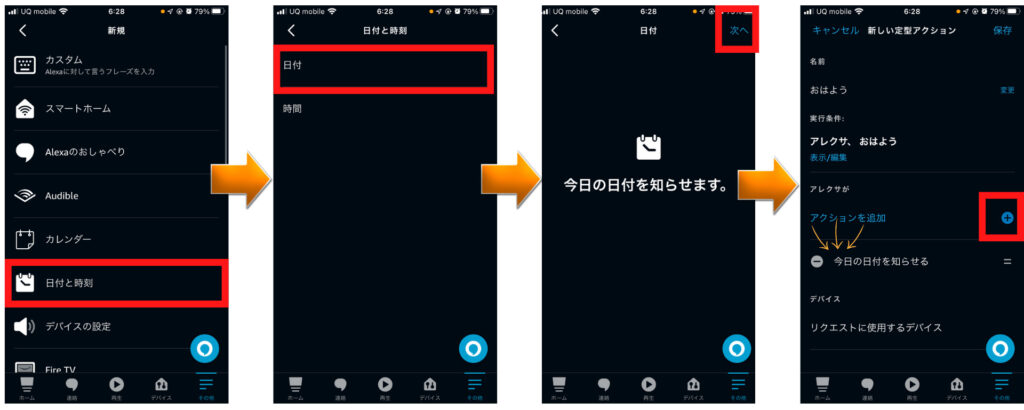
【今日の天気】
⑬『天気』を選択
⑭『次へ』を選択
⑮天気予報を読むアクションが追加されました。
次のアクションを追加するために『+』を選択
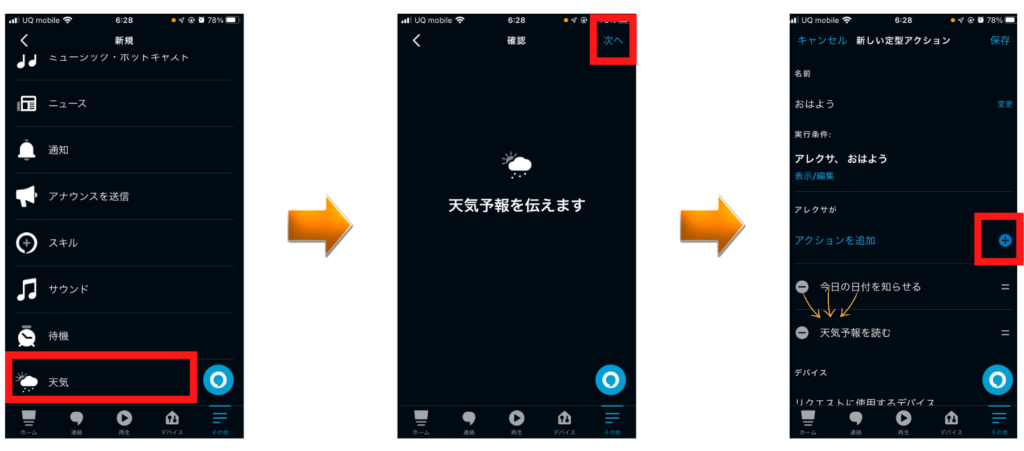
【今日のスケジュール】
⑯『カレンダー』を選択
⑰『今日の予定』を選択
⑱『次へ』を選択
⑲今日の予定を読み上げるアクションが追加されました。
次のアクションを追加するために『+』を選択
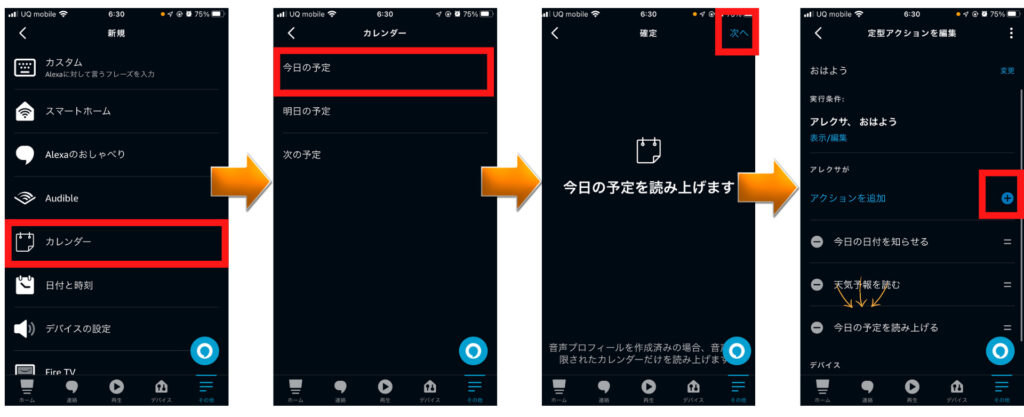
【好きな歌手・音楽を流す】
⑳『ミュージック・ポッドキャスト』を選択
㉑『曲名、アーティスト名』を入力
㉒『次へ』を選択
㉓全ての設定が完了したので、『保存』を選択
曲名・アーティスト名じゃなくても
「朝のジャズ」のような抽象的な文言でも大丈夫です
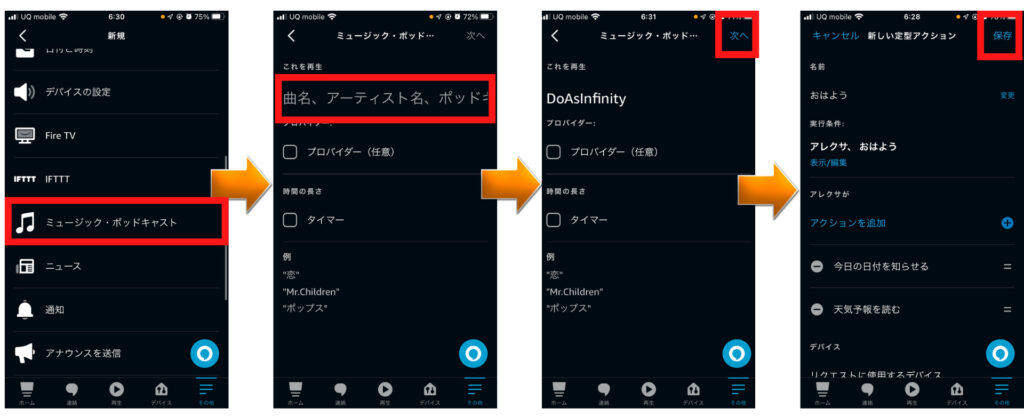
以上、設定完了です
オススメ定型アクション2
(アレクサの音量を下げる)
実行条件:3時になったら
実行動作:アレクサの音量を「2」にする
前日に音量上げていても、翌日の朝には決まった音量になっているので、オススメの設定です。
設定方法
定型アクション名は、『音量を2にする』としています。
【実行する時間を設定】
①『実行条件を設定』を選択
②『スケジュール』を選択
③繰り返し『毎日』
時刻『3:00』に設定し、『次へ』を選択
④『アクションを追加』を選択

【アクションの設定】
⑤『デバイスの設定』を選択
⑥『音量』を選択
⑦スライダーを移動させて、音量を『20%』に設定、『次へ』を選択
⑧『次へ』を選択
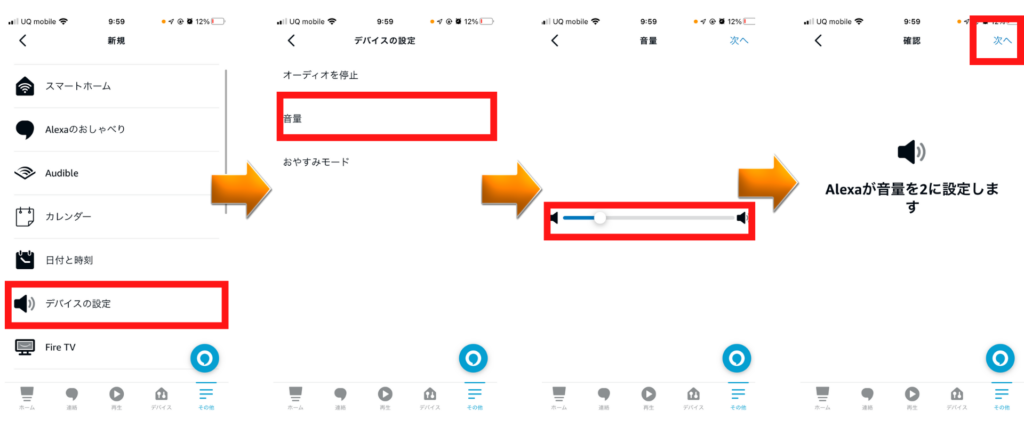
⑨『保存』を選択し、設定完了
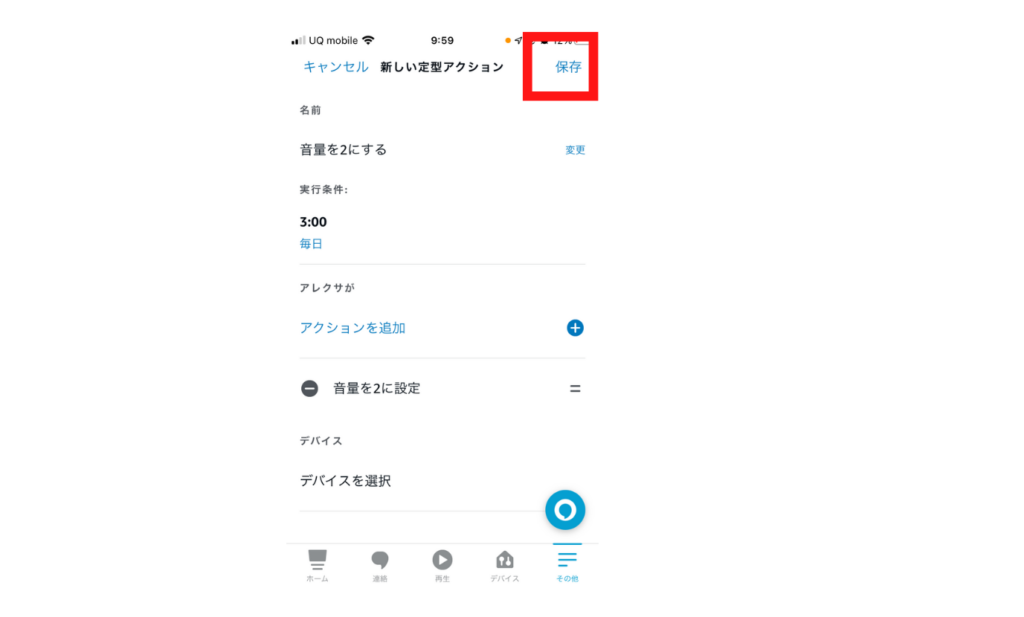
まとめ
今回は、私がオススメするアレクサ単体でもできる定型アクション(2つ)について説明しました。
定型アクションは
・一つの実行条件で、複数の行動をさせることできる
・自分の言いやすい言葉で、動作を実行させることができる
スマートリモコンなどのアレクサと連携できるガジェットを使えば、アレクサの活躍の幅が広がります。
私的には、アレクサ+スマートリモコンをおすすめします!
定型アクションを上手に活用して、便利なアレクサ生活を楽しみましょう!!
もし、アレクサと連携できるスマートリモコン等のガジェットに興味を持った方は、下の記事を参考にしてください。